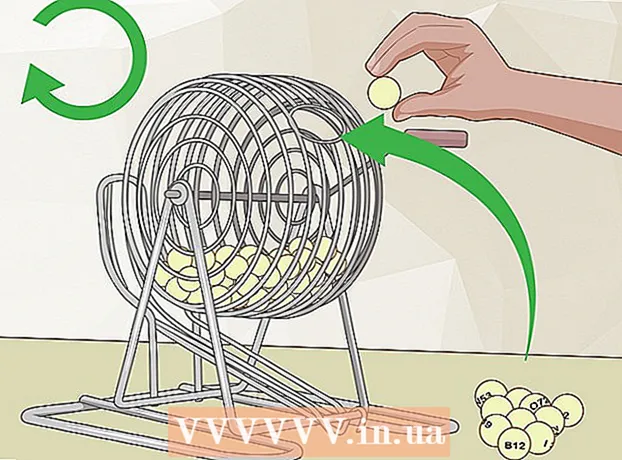Автор:
Christy White
Дата На Създаване:
4 Може 2021
Дата На Актуализиране:
1 Юли 2024

Съдържание
Разглеждали ли сте неща, които всъщност не би трябвало да преглеждате, или искате да запазите историята на браузъра си скрита от другите? Изчистването на историята на браузъра е нещо, което всеки потребител на интернет трябва да може да направи, особено ако споделяте своя iPad с други. Процесът зависи от браузъра, който използвате. Продължете към стъпка 1, за да научите как да изчистите историята на вашия iPad, Safari и Chrome.
Стъпвам
Метод 1 от 2: Safari
 Отворете приложението за настройки. Можете да го намерите на началния екран на вашия iPad. Чрез докосване на приложението отваряте менюто с настройки.
Отворете приложението за настройки. Можете да го намерите на началния екран на вашия iPad. Чрез докосване на приложението отваряте менюто с настройки.  Докоснете Safari. Превъртете надолу в списъка с настройки и докоснете Safari. Сега в десния прозорец ще се отвори списък с опции за Safari.
Докоснете Safari. Превъртете надолу в списъка с настройки и докоснете Safari. Сега в десния прозорец ще се отвори списък с опции за Safari.  Изчистете историята на браузъра си. Можете да изчистите историята на браузъра си, като докоснете „Изчистване на историята“. Сега ще бъдете попитани дали сте сигурни, че искате да изчистите историята. Не можете да го отмените.
Изчистете историята на браузъра си. Можете да изчистите историята на браузъра си, като докоснете „Изчистване на историята“. Сега ще бъдете попитани дали сте сигурни, че искате да изчистите историята. Не можете да го отмените. - Ако не можете да докоснете бутона, няма история за изтриване. Може да използвате различен браузър за сърфиране, като Chrome. В този случай погледнете следващия метод.
 Изчистете бисквитките си. Можете да изтриете бисквитките и други данни, поставени на вашия iPad от уебсайтове, като докоснете „Изчистване на бисквитки и данни“, което се намира под „Изчистване на историята“. Отново ще бъдете помолени да потвърдите, че искате да изтриете тези елементи.
Изчистете бисквитките си. Можете да изтриете бисквитките и други данни, поставени на вашия iPad от уебсайтове, като докоснете „Изчистване на бисквитки и данни“, което се намира под „Изчистване на историята“. Отново ще бъдете помолени да потвърдите, че искате да изтриете тези елементи.  Сърфирайте в частен режим. Ако трябва редовно да изчиствате историята си, може да искате да използвате личен режим. Ако направите това, Safari вече няма да съхранява вашата история. За да започнете сесия в частен режим, докоснете иконата "+" в лентата с инструменти на Safari, за да отворите нов раздел. В долната част на раздела можете да докоснете бутона "частен". Сега ще бъдете попитани дали искате да затворите съществуващите раздели.
Сърфирайте в частен режим. Ако трябва редовно да изчиствате историята си, може да искате да използвате личен режим. Ако направите това, Safari вече няма да съхранява вашата история. За да започнете сесия в частен режим, докоснете иконата "+" в лентата с инструменти на Safari, за да отворите нов раздел. В долната част на раздела можете да докоснете бутона "частен". Сега ще бъдете попитани дали искате да затворите съществуващите раздели.
Метод 2 от 2: Chrome
 Отворете браузъра Chrome. Трябва да изчистите историята на браузъра Chrome в браузъра Chrome, а не от приложението за настройки. Докоснете иконата на Chrome на началния екран, за да отворите браузъра.
Отворете браузъра Chrome. Трябва да изчистите историята на браузъра Chrome в браузъра Chrome, а не от приложението за настройки. Докоснете иконата на Chrome на началния екран, за да отворите браузъра.  Докоснете бутона за меню (☰). Можете да намерите това в горния десен ъгъл на екрана. Изберете "Настройки" от менюто.
Докоснете бутона за меню (☰). Можете да намерите това в горния десен ъгъл на екрана. Изберете "Настройки" от менюто.  Докоснете бутона "Поверителност". Това се намира в раздела „Разширени“ на менюто с настройки. Това меню ви позволява да изтривате различни видове данни, свързани с вашето поведение при сърфиране.
Докоснете бутона "Поверителност". Това се намира в раздела „Разширени“ на менюто с настройки. Това меню ви позволява да изтривате различни видове данни, свързани с вашето поведение при сърфиране.  Изчистете историята си. Докоснете „Изчистване на историята на сърфирането“, за да изтриете цялата си история на сърфиране от Chrome. Ще бъдете помолени да потвърдите избора си.
Изчистете историята си. Докоснете „Изчистване на историята на сърфирането“, за да изтриете цялата си история на сърфиране от Chrome. Ще бъдете помолени да потвърдите избора си.  Изтрийте други данни. Можете също да изчистите бисквитките, кеша и данните от сайта си, като докоснете съответните опции в това меню. Можете да изтриете всичко наведнъж, като докоснете „Изтриване на всички“.
Изтрийте други данни. Можете също да изчистите бисквитките, кеша и данните от сайта си, като докоснете съответните опции в това меню. Можете да изтриете всичко наведнъж, като докоснете „Изтриване на всички“.  Сърфирайте анонимно в бъдеще. Ако често изчиствате историята си, вече можете да сърфирате в „раздел инкогнито“. Ако направите това, Chrome вече няма да запазва история или бисквитки, докато сърфирате. Можете да отворите раздел в режим „инкогнито“, като докоснете бутона за меню (☰) и след това изберете „Нов раздел в режим„ инкогнито ““. Сега нищо от вашето поведение при сърфиране не се запазва на вашия iPad.
Сърфирайте анонимно в бъдеще. Ако често изчиствате историята си, вече можете да сърфирате в „раздел инкогнито“. Ако направите това, Chrome вече няма да запазва история или бисквитки, докато сърфирате. Можете да отворите раздел в режим „инкогнито“, като докоснете бутона за меню (☰) и след това изберете „Нов раздел в режим„ инкогнито ““. Сега нищо от вашето поведение при сърфиране не се запазва на вашия iPad.
Съвети
- Можете също да изтриете данни от конкретни уебсайтове в Safari, като докоснете „Разширени“ и след това „Данни за уебсайтове“. Сега можете да докоснете „Редактиране“ и да изтриете данни от всеки сайт в списъка.
- В прозореца с данни за уебсайта можете също да докоснете „Изтриване на всички данни от уебсайта“. Тогава информацията на всички уебсайтове ще бъде изтрита наведнъж.
Предупреждения
- Изтриването на всички бисквитки и данни може да забави браузъра ви, тъй като сайтовете се зареждат по-бавно и ще трябва да въвеждате отново идентификационните данни за вход всеки път.
- Ако споделяте своя iPad с други хора, трябва да изтривате цялата история и бисквитки всеки път, когато приключите с разглеждането.